关于win10系统右击显卡控制面板没反应怎么办。
- 其他教程
- 37分钟前
- 271
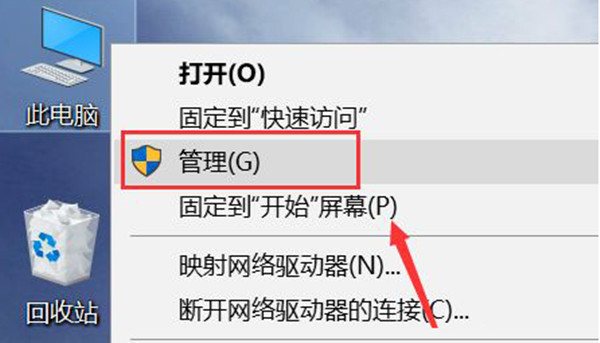
在win10系统中我们经常会右击选择显卡的控制面板然后调整显示器的参数,很多人最近发现右击点击显卡控制面板之后没有反应,打不开控制面板了,下面跟着打字教程网小编一起来看...
在win10系统中我们经常会右击选择显卡的控制面板然后调整显示器的参数,很多人最近发现右击点击显卡控制面板之后没有反应,打不开控制面板了,下面跟着打字教程网小编一起来看看吧。
点击管理
在桌面找到计算机,然后右击选择管理选项。
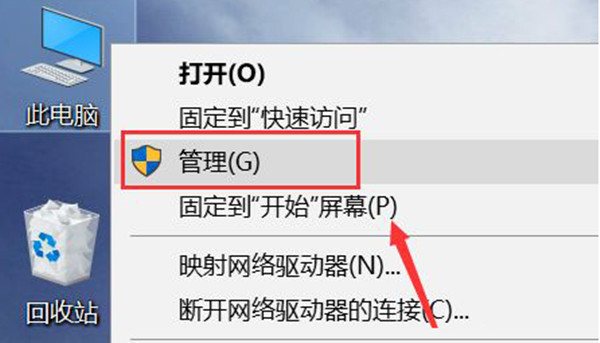
点击设备管理器
进入管理之后,找到设备管理器选项。
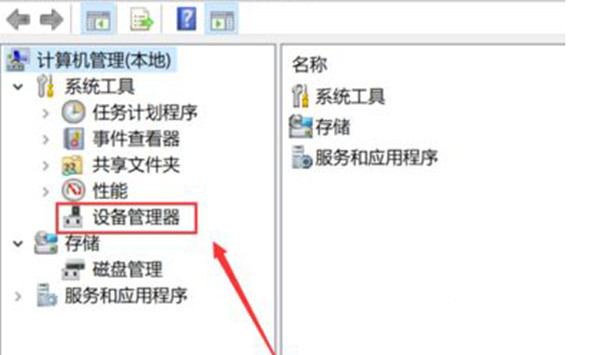
点击显示适配器
进入设备管理器之后,点击里面的显示适配器选项。
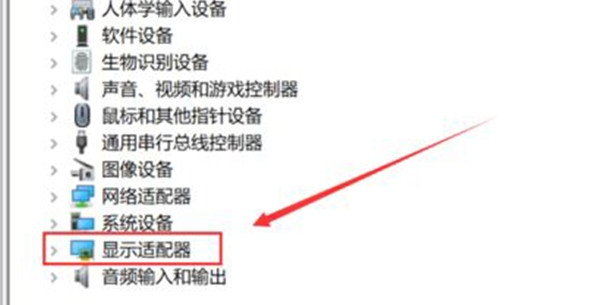
选择启用设备
找打显示适配器之后,右击选择启用该设备。
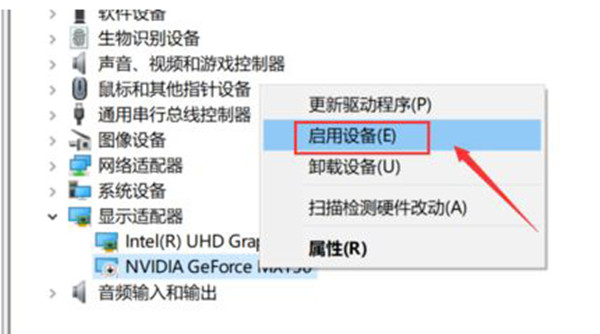
选择启动
上面的设置好之后,回到管理的界面,找到服务和应用程序选项,点击服务,找到NVIDIA display服务,双击进入,把启动类型更改为自动点击启动就好了。
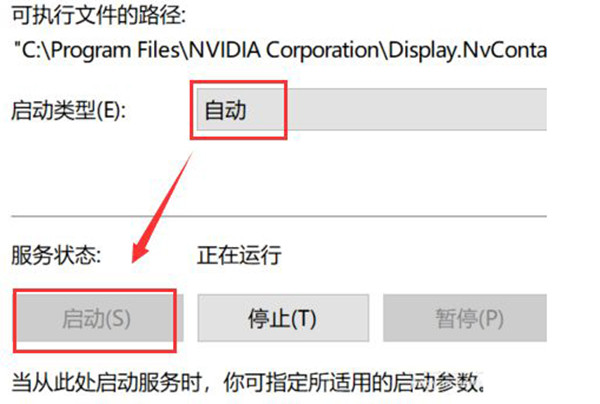
总结
以上就是关于win10系统右击显卡控制面板没反应怎么办的相关文章,希望此文章能对你有所帮助。
本文由cwhello于2024-10-12发表在打字教程,如有疑问,请联系我们。
本文链接:https://www.dzxmzl.com/9476.html
本文链接:https://www.dzxmzl.com/9476.html
上一篇:今天分享微信视频号怎么改名字。